PS鼠绘教程:利用形状工具制作液晶电脑失量图素…
2020-11-18 16:01:31来源:ps爱好者 阅读 ()

PS鼠绘教程:利用形状工具制作液晶电脑失量图素材,电脑图标制作。本教程的学习重点是对形状工具的掌握,通过添加图层样式与渐变来实现需要的效果。
效果图:

新建画布,选择矩形工具,绘制矩形,填充灰色,在属性面板将四边的圆角改为20像素,
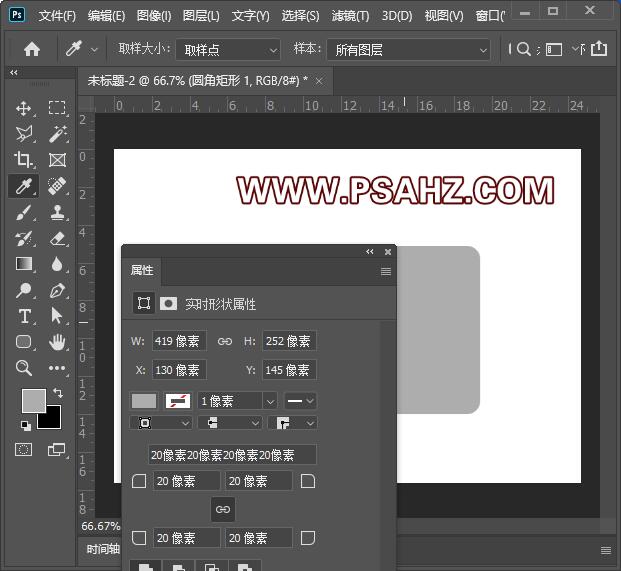
CTRL+J复制矩形,CTRL+T进行缩小,填充黑色
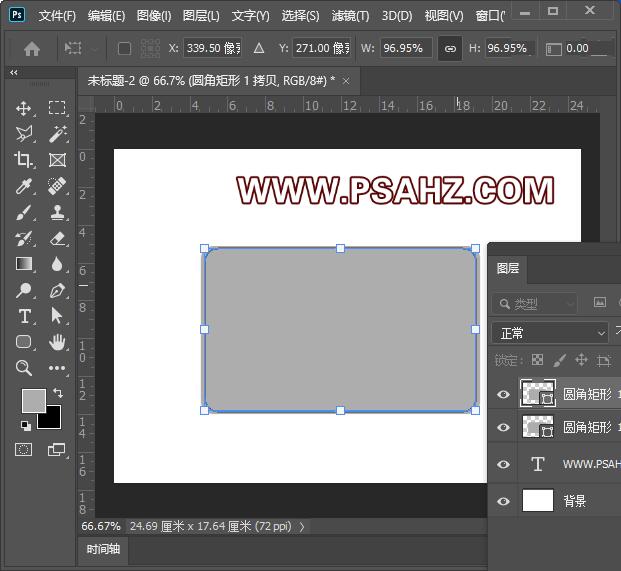
使用矩形工具绘制一个长方形做为屏幕,可以填充蓝色,然后全选三个图层使其居中对齐
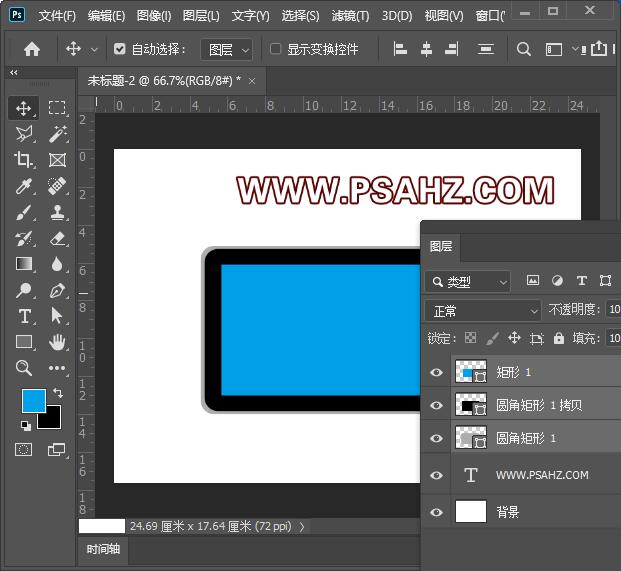
使用矩形工具绘制一个长方形做为电脑底座,填充灰色,然后使用直接选择工具选择上面的两个节点向内移到3个像素
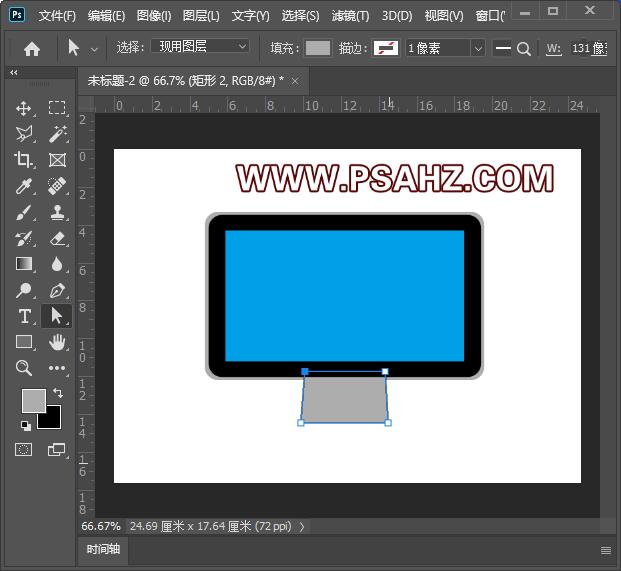
使用矩形工具再绘制一个长方形填充灰色,在属性面板将下面的两个角变为圆角,4像素
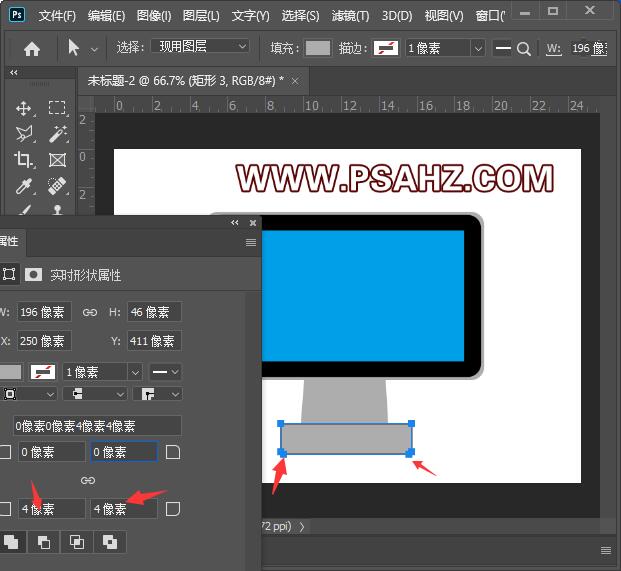
然后使用直接选择工具选择上面的两个节点向内移到与上面的对齐
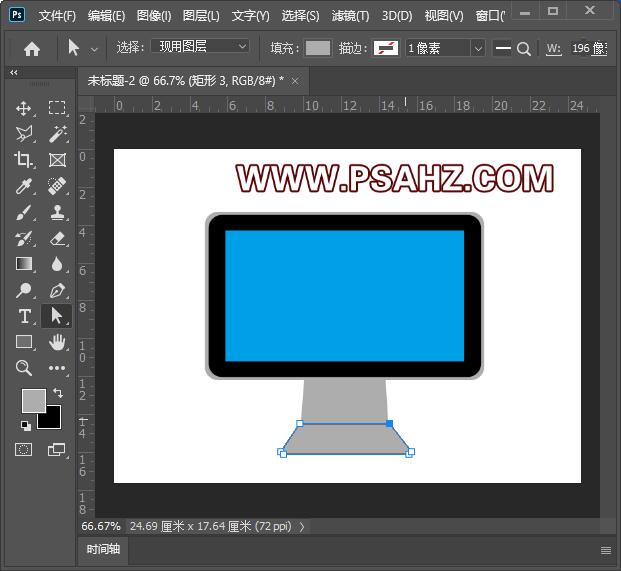
然后将两个图层全选,右键选择合并形状,在菜单栏下方找到如图图标,选择合并形状组件
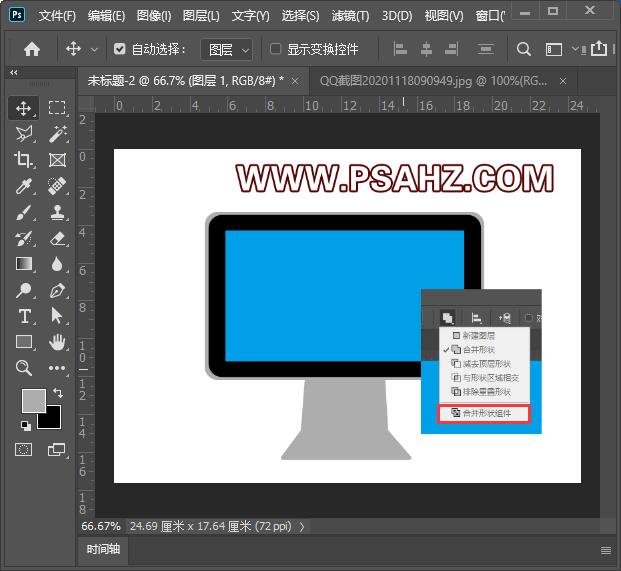
大体的框架搭建完成,下面来加效果,先找到做为电脑边框的灰色图层,添加一个斜面与浮雕
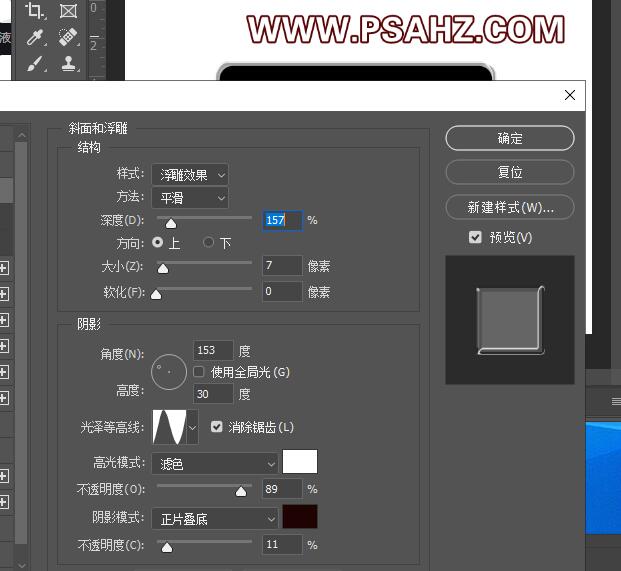
网上找一个开机的画面,放入画布,与电脑屏幕蓝色图层做剪切蒙版
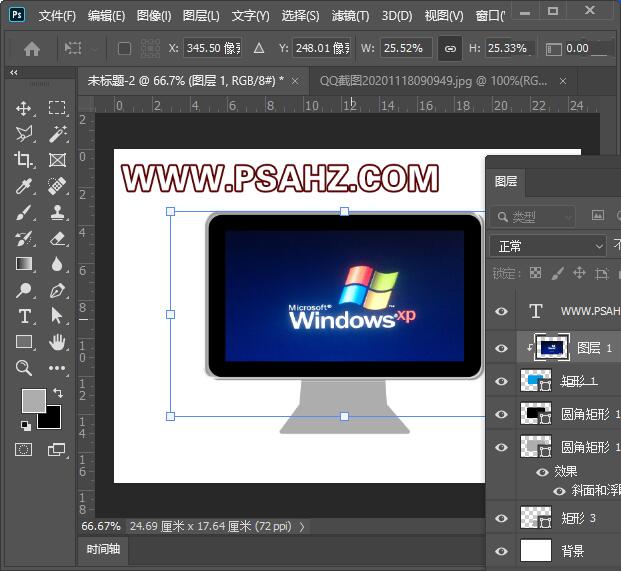
给电脑屏幕做一个反光,使用钢笔工具绘制,然后调出黑色矩形的选区,给反光添加一个蒙版,填充的是渐变白色透明到白色50%,最后将图层的不透明度根据实际情况再调低一些
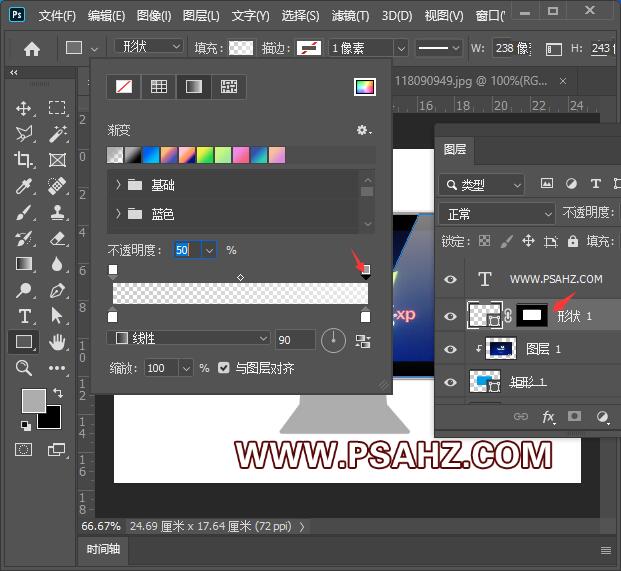
下面给底座填充一个渐变,可以找到金属效果,然后自己再细微的调节一下
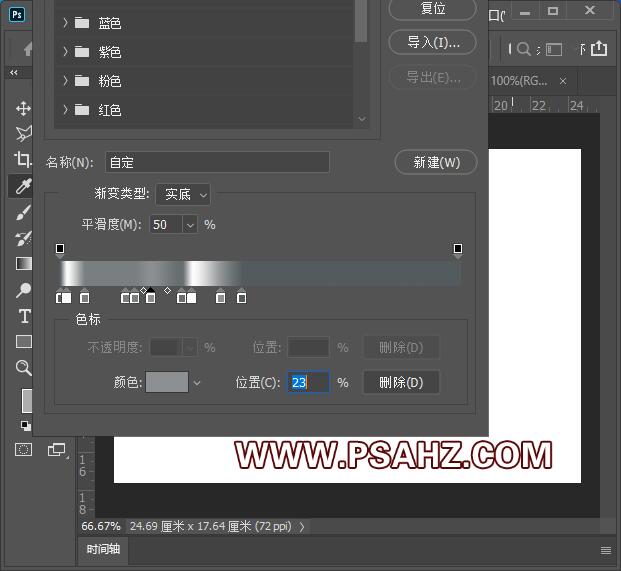
将所有的图层CTRL+G打组,CTRL+J复制一个,CTRL+T垂直翻转放置如图做投影
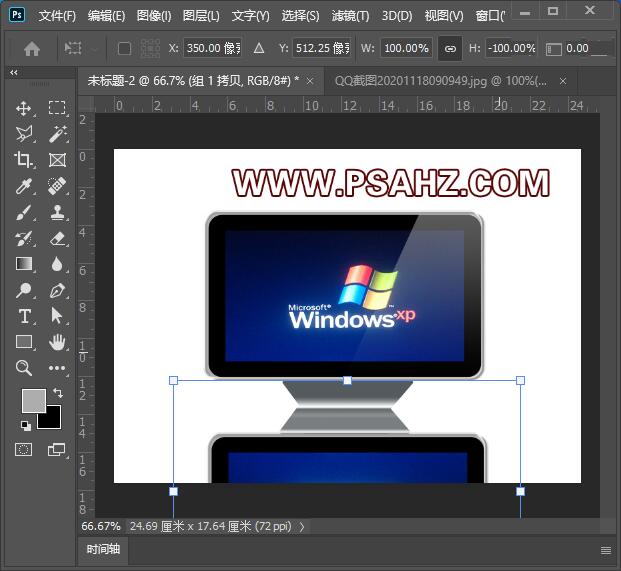
将投影组放到最下层,不透明度改为13%
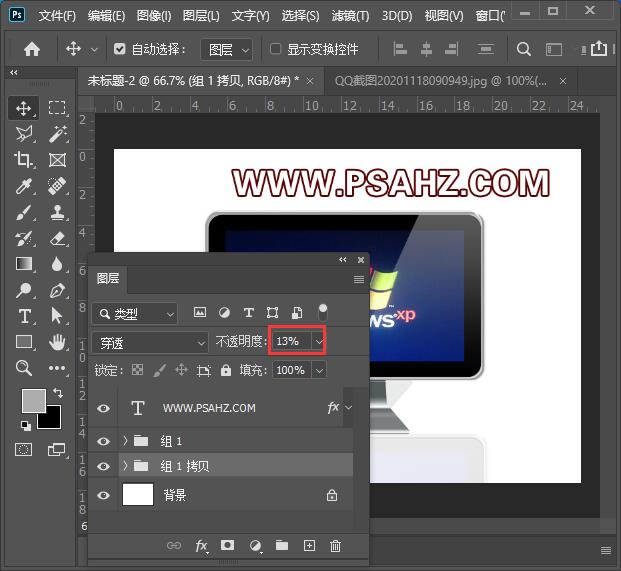
最后电脑完成

原文链接:http://www.psahz.com/psshuhui/26733.html
如有疑问请与原作者联系
标签:
版权申明:本站文章部分自网络,如有侵权,请联系:west999com@outlook.com
特别注意:本站所有转载文章言论不代表本站观点,本站所提供的摄影照片,插画,设计作品,如需使用,请与原作者联系,版权归原作者所有
- PS文字特效教程:制作公路上个性的涂鸦文字效果,喷涂文字。 2021-05-25
- PS色彩修复教程:利用色阶工具快速给红烧肉素材图修正颜色。 2021-05-25
- PS半透明物体抠图:利用通道选区工具抠出透明的塑料盒。PS半 2021-05-24
- PS海报设计技巧教程:学习制作个性的扭曲文字海报图片。PS海 2021-05-24
- PS图片特效制作教程:学习给铁塔图片制作成钻出手机屏幕的效 2021-05-24
IDC资讯: 主机资讯 注册资讯 托管资讯 vps资讯 网站建设
网站运营: 建站经验 策划盈利 搜索优化 网站推广 免费资源
网络编程: Asp.Net编程 Asp编程 Php编程 Xml编程 Access Mssql Mysql 其它
服务器技术: Web服务器 Ftp服务器 Mail服务器 Dns服务器 安全防护
软件技巧: 其它软件 Word Excel Powerpoint Ghost Vista QQ空间 QQ FlashGet 迅雷
网页制作: FrontPages Dreamweaver Javascript css photoshop fireworks Flash
